第一步:打开表格 。
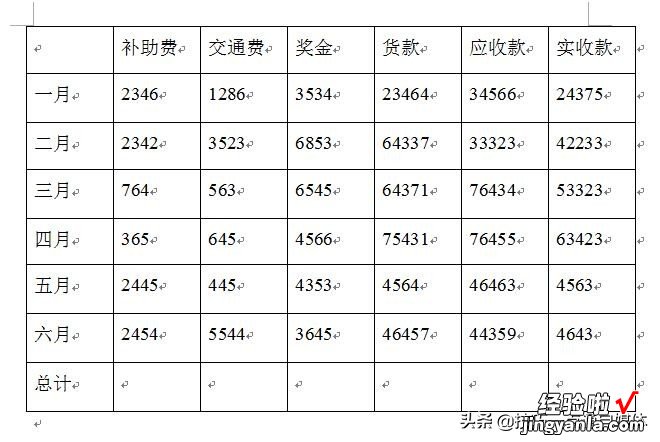
第二步:鼠标定位在你将要输出结果的单元格里 。
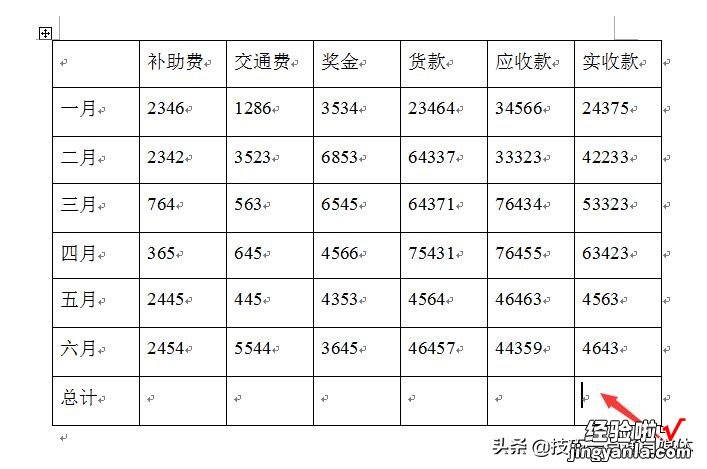
第三步:点击菜单中的'插入'-'域'
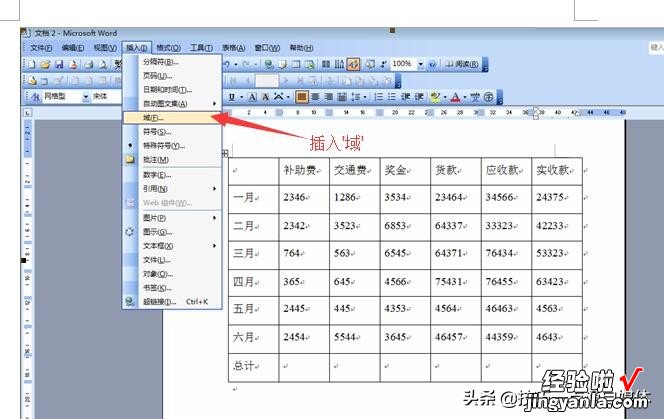
弹出"域"对话窗口,选择类别中全部,第一项"=号"模式 。

点击右侧的'公式'按钮,弹出 , '公式'对话框
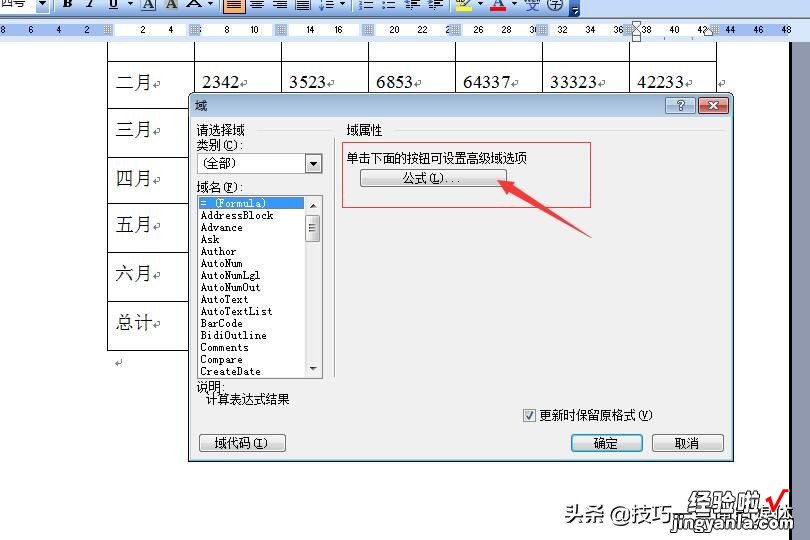
第四步:公式对话框中,默认是'=SUM(ABOVE)' 向上求和 , 现在我们是向上求和 , 不用修改 。点击'数字格式',设定输出数据的格式 。我们选择取整,点'确定'
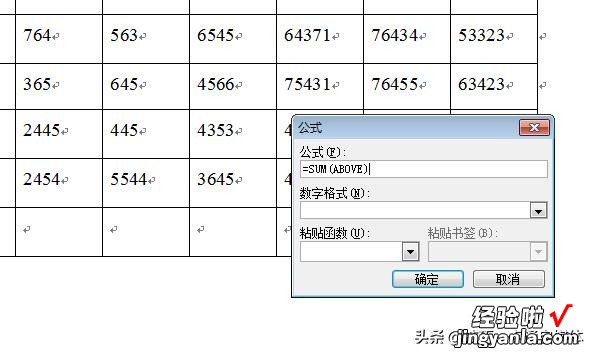
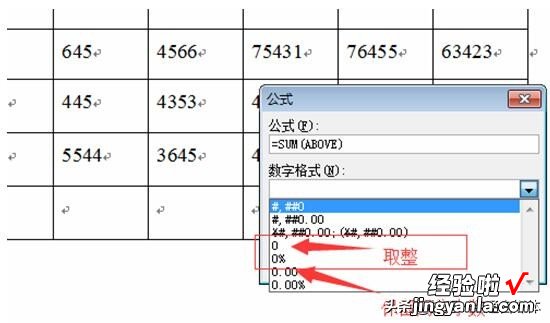
实收款,总额计算出来了 。
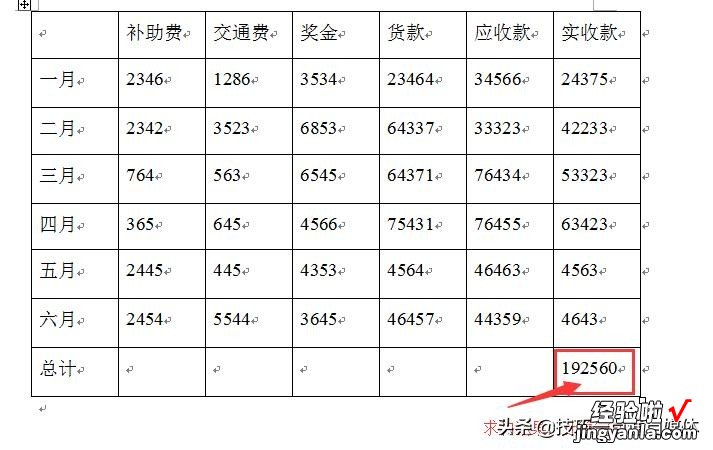
小提示:在'公式'对话框中,你可以改成'=SUM(BELOW)' 向下求和, '=SUM(RIGHT)' 向右求和,'=SUM(LEFT)' 向左求和,下面会有说明 。
'域'自动更新:
当修改参与计算数据中的某个数值时,修改完成后,直接将鼠标定位在输出结果处,按键盘上的功能键"F9",自动更新 。
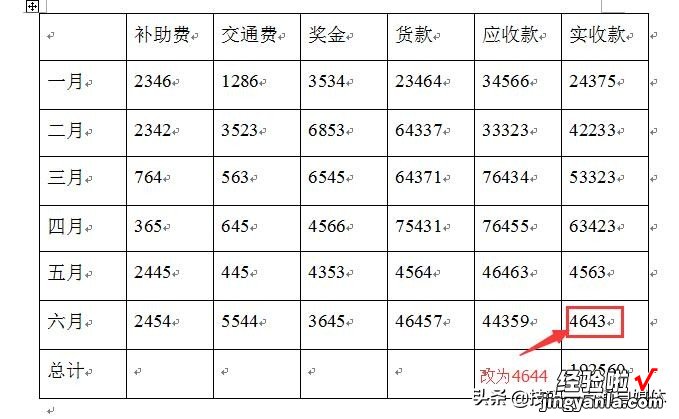
如何更新'域'
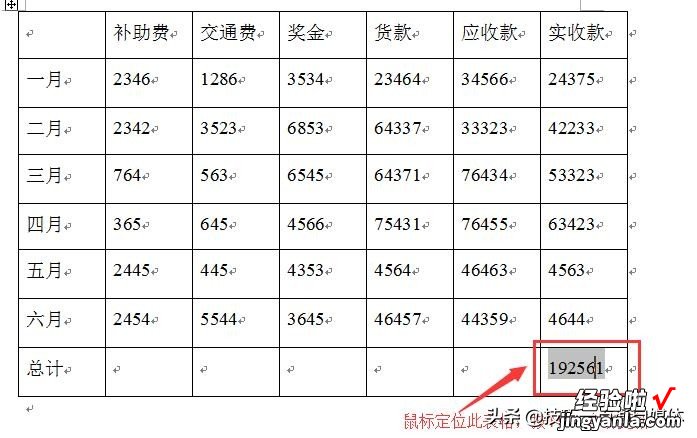
按‘F9’键更新'域'
'域'的复制与更新:可以将'域'直接复制,然后粘贴到应收款总计中,在按'F9',自动更新,就计算出应收款的总计 。
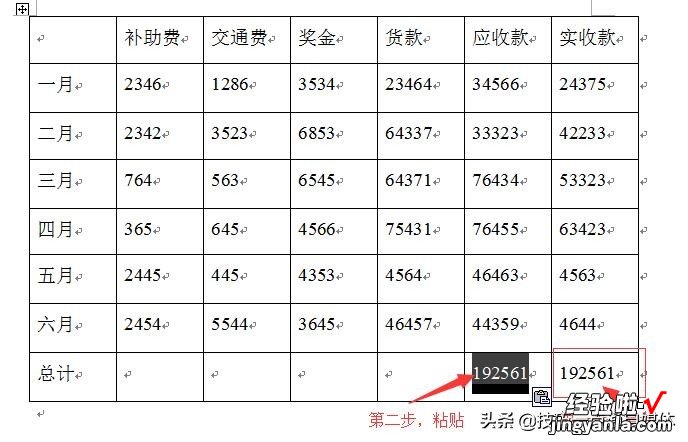
复制粘贴’域‘
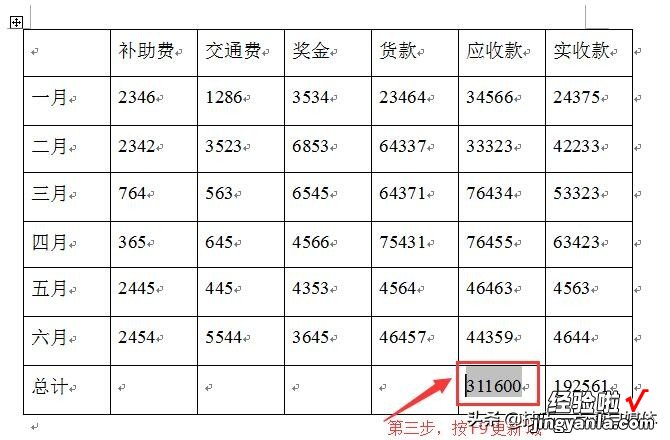
按‘F9’键更新'域'
'公式'对话框中的'=SUM(BELOW)'向下求和,演示:
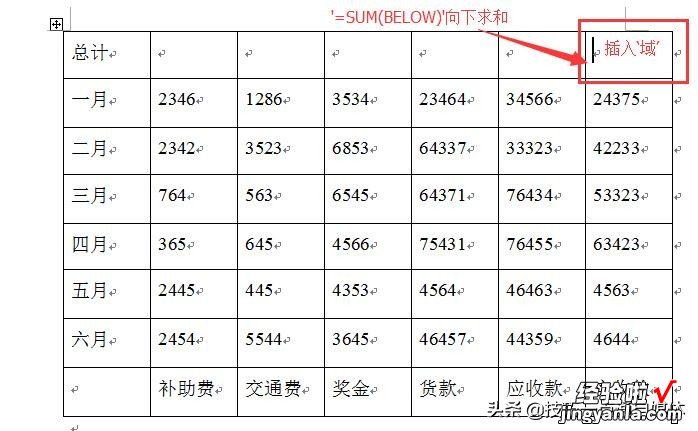
'=SUM(BELOW)'向下求和
'公式'对话框中的'=SUM(RIGHT)'向右求和,演示:
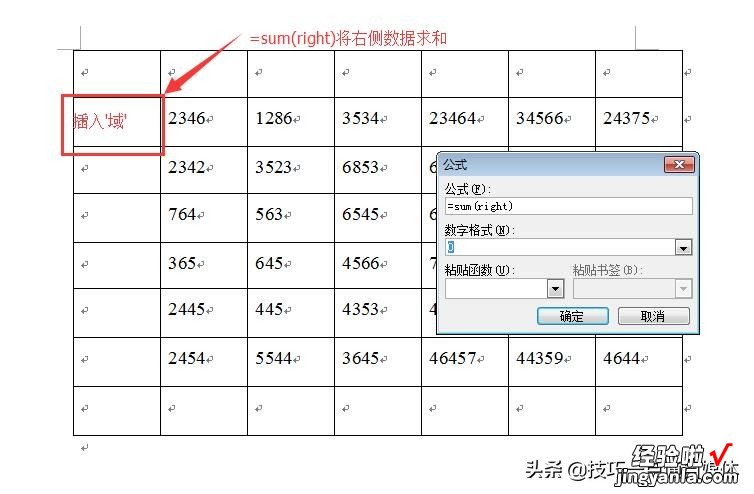
'=SUM(RIGHT)'向右求和
'公式'对话框中的'=SUM(LEFT)'向左求和,演示:
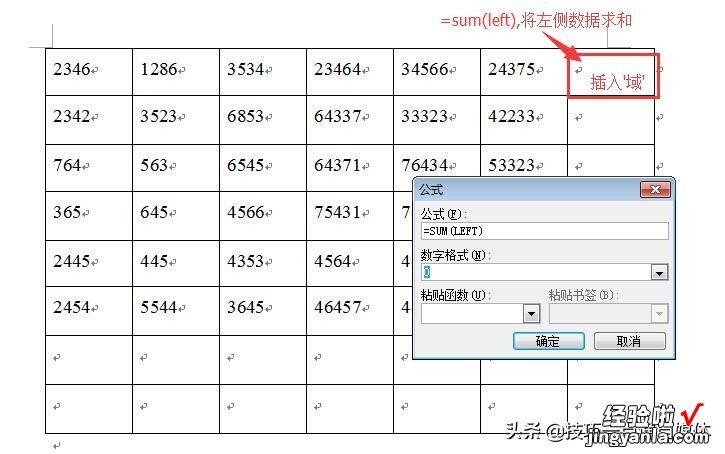
'=SUM(LEFT)'向左求和
【怎么使用word的域 巧用word里的域功能】看图不清楚的,可以查看视频‘巧用word里的域功能 , 让表格自动进行计算,使你的工作更轻松’,里面讲的更清楚些 。
